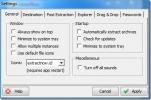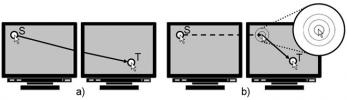Sådan gemmes og vises klistermærker med Windows Ink i Windows 10
Windows-blæk er en ny funktion, der kommer til Windows 10 i jubilæumsopdateringen. Funktionen vil blandt andet gøre det lettere for brugerne at interagere med understøttede apps ved hjælp af en digital pen, der er tilsluttet systemet. Hvis du ikke har en digital pen, vil Windows Ink ikke være meget interesseret for dig, men det har en usædvanligt fantastisk funktion, som du kan og bør tjekke ud. Windows Ink leveres med en Sticky Notes-funktion. I modsætning til de klistrede noter, der eksisterede som widgets i Windows Vista og Windows 7, er disse noter en del af Windows-blækarbejdsområdet. Du kan oprette så mange noter, som du vil, og skifte til arbejdsområdet for at se dem. Noterne er ikke allestedsnærværende på din scree, ligesom widgets var i Window Vista og Windows 7. Funktionen har allerede optrådt i Preview Build 14332. Sådan bruges det.
Du skal først aktivere Windows Ink-arbejdsområdet-knappen. For at gøre dette skal du højreklikke på proceslinjen og vælge indstillingen 'Vis Windows Ink Workspace-knap' i genvejsmenuen.

Når det er aktiveret, vises dette ikon i systembakken.

Klik på ikonet, og arbejdsområdet vil glide ud fra højre side af skærmen. Helt øverst er funktionen Sticky Notes. Klik på det.
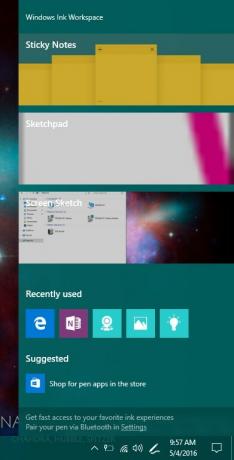
Den første note tilføjes som standard, men efterlades tom. Indtast hvad du vil huske. Klik på plustegnet øverst til venstre på en note for at oprette en ny note. Du kan have flere noter åbne ad gangen. Den mere knap nederst til venstre giver dig mulighed for at vælge en anden farve til noten, så du kan gruppere dem visuelt efter farve. For at forlade skærmbilledet med klistremerker, skal du klikke på knappen Luk øverst til højre.
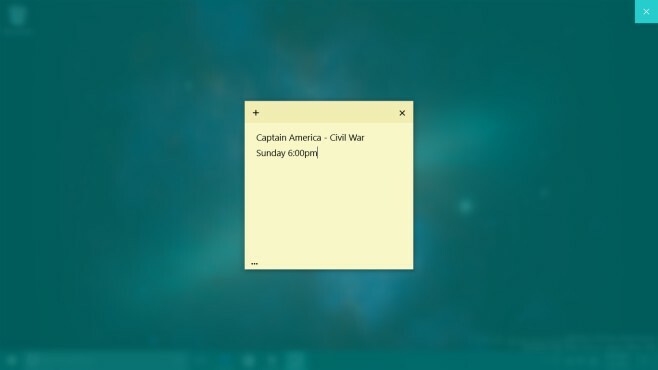
Noterne er temmelig grundlæggende uden understøttelse af lister, tekstformatering eller billeder i øjeblikket. Denne funktion blev testet på Windows 10 Preview Build 14332.
Søge
Seneste Indlæg
Batchekstrakt Stort antal arkiver
Arkivers betydning og brugbarhed har altid været enorm, og med den ...
Hopp hurtigt musemarkøren på tværs af flere skærme med M3
Gennem hele mit professionelle liv har jeg foretrukket opsætninger ...
Organiser og forbedrer arbejdet i Windows 7 med SysPad
SysPad er et nyttigt værktøj, der giver dig mulighed for at notere,...